- HOME
- サポート
- よくあるご質問
- 操作・設定サポートについて
- NVRはモーション検知録画(動体検知録画)ができますか?


A
カメラにモーション機能が搭載されている場合、可能です。現在はほとんどのカメラがモーション機能を搭載しております。
2022年10月1日現在、AXIS製カメラでモーション検知録画機能を使用することができることを確認しております。
ただし、カメラのファームウェアや型番によっては使用できない場合がございます。
■設定
・AXISカメラ側
「設定」>「アプリ」>「AXIS Video Motion Detection」>「開始」
「設定」>「アプリ」>「AXIS Video Motion Detection」> 「開く」 > 動体検知の適用範囲を設定
・NVR側
「設定」>「イベント発生要因」>「モーション検知」欄のチェックボックスにチェックを入れる>「適用」
※AXISカメラ側の設定を有効にしても、上記チェックボックスでチェックを有効にできない場合、本機能を使用することはできません。
モーション検知録画(動体検知録画)はVIVOTEK製カメラのみ、使用することが可能です。
NVRにVIVOTEK製カメラを登録します。
設定>カメラ>動体検知 より、動体検知の有効化にチェックを入れ、ドラッグ操作で検出エリアの設定を行います。
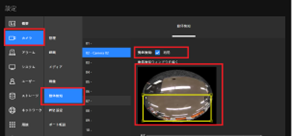
画面下の適用ボタンをクリックします。
手順2で作成した検出エリアの枠をクリックし、枠が黄色になることを確認します。
動体が検出されると画面下の動体の検出量のグラフが増減します。
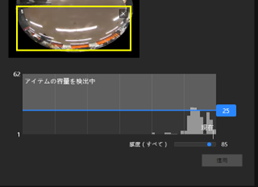
グラフの上下・左右のスライダーを調整し、物体検知の閾値の設定(上下)と検出感度(左右)を設定します。
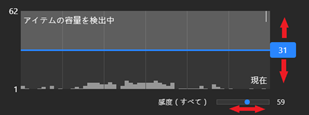
適用ボタンを押し、設定を保存します。
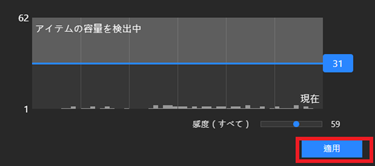
モーション検知(動体検知時)に録画する設定を行います。
設定>カメラ>録画を開き、動体検知を設定したカメラを選択し、「イベント前録画」と「イベント後録画」にて、モーション検知前後何秒を録画するか設定します。
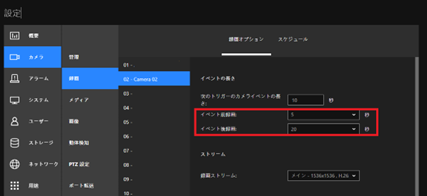
スケジュールのタブに移動し、オレンジ色の「すべてのイベント」をクリックし、「動体検知」のみを選択します。
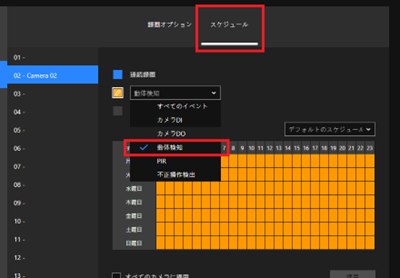
「動体検知」のみが設定されている状態でスケジュールの設定を行います。
左上の「すべて」をクリックすることで一括変更することが可能です。

適用ボタンをクリックし、設定を保存します。
設定内容は以上になります。
設定したカメラの録画映像を再生し、動体検知したタイミングで録画動作が実行されていることをご確認ください。
動体の検知がされない・反応が悪い場合は、手順5の動体検知の感度の調整をお試しください。
SK VMSでご利用可能なモーション検知機能とそれを利用した録画機能につきましては、こちらをご参照ください 。
。

こんにちは! ネットワークカメラとIP監視カメラシステムのシステム・ケイです。 パソコンやスマートフ […]

こんにちは! ネットワークカメラとIP監視カメラシステムのシステム・ケイです。 皆さんは、「VPN」 […]

こんにちは! ネットワーク監視カメラとAI画像認識システムのシステム・ケイです。 今回は、システム運 […]

i-PRO社のデモルームをお借りし、弊社製品(NVR、SKVMS)とi-PROネットワークカメラの接 […]